Para atender à sua solicitação, você terá diferentes opções para limpar os dados do iPhone. Não importa se você deseja remover dados específicos ou inteiros do seu iPhone, ou até mesmo limpar dados privados ou aplicativos do iPhone, esta ferramenta pode ajudá-lo com certeza.
Quer mais armazenamento no iPhone sem perder dados? Escolha-o e selecione seus dados indesejados.
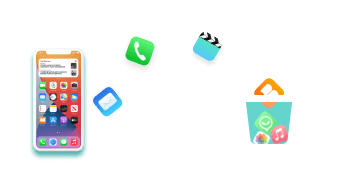
Se você deseja apagar completamente todos os dados do iPhone, não deve perder esse recurso no computador.
Preocupe-se com seus dados privados no iPhone? Esta é uma ferramenta poderosa e fácil que pode ajudá-lo a resolvê-lo.
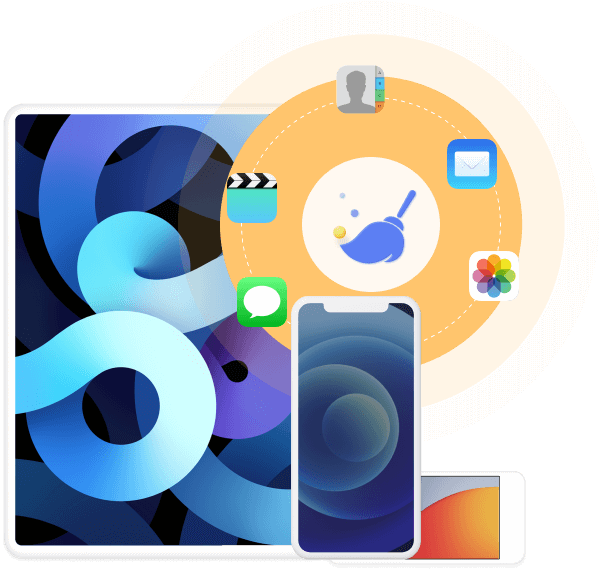
FoneLab iPhone Cleaner permite que você remova completamente todos os dados do seu iPhone, iPad ou iPod Touch. Todos os seus dados no dispositivo serão apagados e seus dados estarão 100% seguros porque não podem ser recuperados por nenhuma ferramenta de recuperação de dados.
Você pode encontrar 3 níveis de apagamento na interface, incluindo nível baixo, nível médio e nível alto.
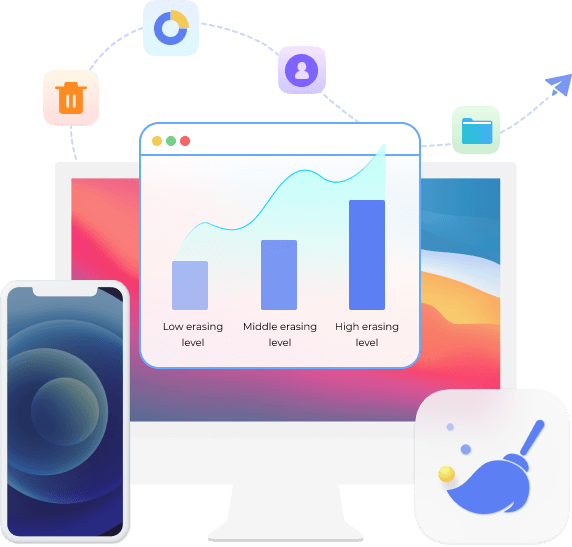

Para obter mais armazenamento no seu iPhone, você pode escolher esse recurso. Ele permite que você remova alguns dos itens do seu dispositivo para liberar espaço seletivamente.
Você tem 4 opções para liberar espaço no iPhone, incluindo Apagar arquivos de lixo, Desinstalar aplicativos, Excluir arquivos grandes or Limpar fotos. Selecione o que quiser na interface.
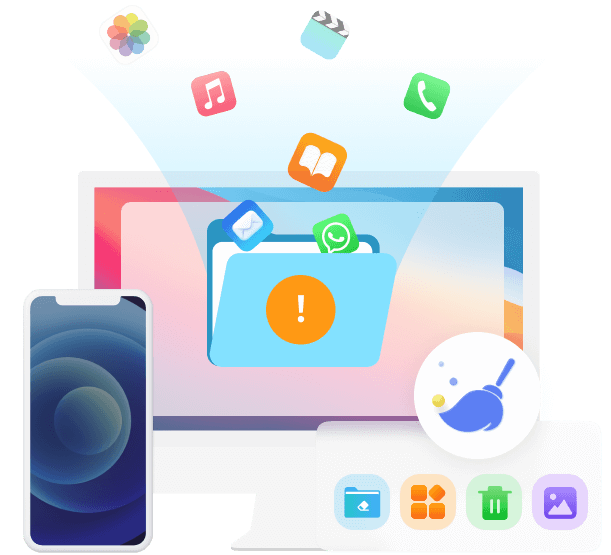
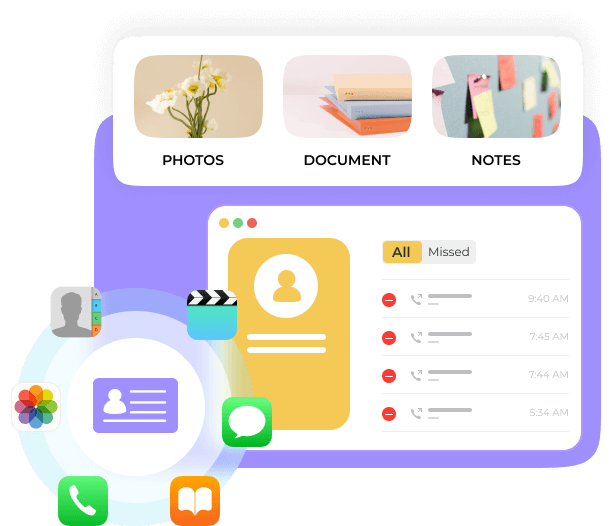
Se você deseja remover um arquivo ou tipo de arquivo específico do iPhone, pode escolher esse recurso. Você pode visualizar e removê-los facilmente. Além disso, você também pode verificar seus contatos, mensagens, chamadas, fotos, notas, etc., até mesmo aplicativos indesejados com ele.
Com ele, você pode fazer backup dos dados do iPhone no computador e também restaurar os dados do seu dispositivo facilmente depois disso. Além do mais, você também pode usá-lo no computador se quiser transferir dados entre dispositivos iOS de forma rápida e segura.
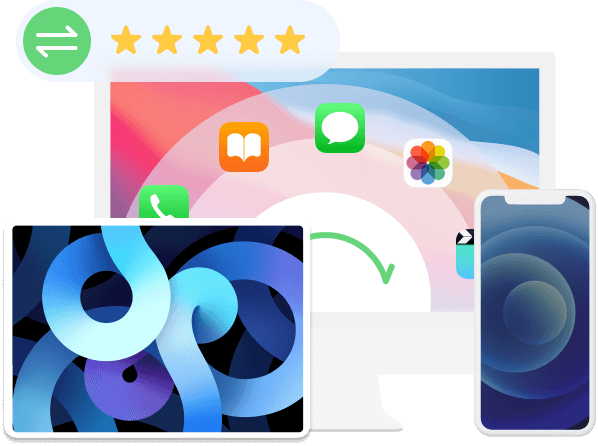
Sistema compatível
Windows 11/10/8.1/8/7, macOS 10.7 e superior (macOS Ventura incluído)
OS
iOS 17, iPadOS 17 e anteriores
CPU
CPU Intel / AMD de 1 GHz
RAM
1GB RAM ou mais
Espaço em disco rígido
200 MB e acima do espaço livre
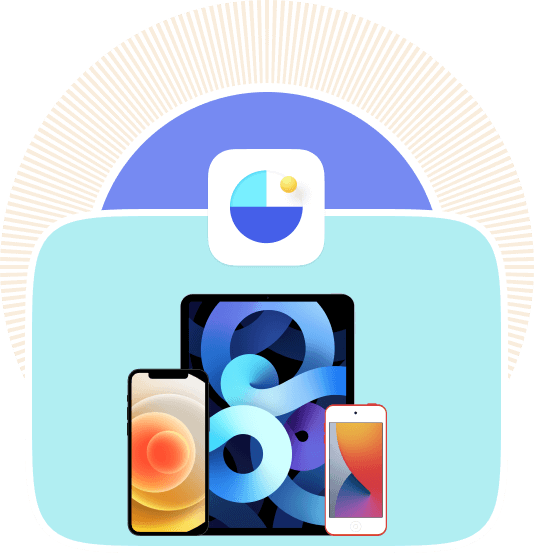
iPhoneiPhone 15/15 Plus/15 Pro/15 Pro Max, iPhone 14/14 Pro/14 Pro Max, iPhone 13/13 mini/13 Pro/ 13 Pro Max, iPhone 12/12 mini/12 Pro/ 12 Pro Max, iPhone 11 Pro Max/11 Pro/11, iPhone XS, iPhone XS Max, iPhone XR, iPhone X, iPhone 8, iPhone 8 Plus, iPhone 7, iPhone 7 Plus, iPhone SE, iPhone 6s, iPhone 6s Plus, iPhone 6, iPhone 6 Plus, iPhone 5s, iPhone 5c, iPhone 5, iPhone 4S, iPhone 4, iPhone 3GS
iPadiPad Pro, iPad, iPad 2, iPad 3, iPad 4, iPad Air, iPad Air 2, iPad mini, iPad mini 2, iPad mini 3
iPodiPod touch 6, iPod touch 5, iPod touch 4
Conteúdo de texto
Conteúdo de mídia
Outros
Contactos
Lembretes
Mensagens
iMessage
Marcador do Safari
Note
ISO
Calendário
Registro de chamadas
Liberar espaço
Apagar todos os dados
Apagar dados privados
Passo 1
Faça o download gratuito e instale o FoneLab iPhone Cleaner no seu computador e, em seguida, ele será iniciado automaticamente assim que terminar.
Passo 2
Conecte o iPhone ao computador e clique em Quick Scan botão. Você também pode clicar Libere espaço no lado esquerdo, em seguida, selecione Apagar arquivos de lixo, Desinstalar aplicativos, Excluir arquivos grandes or Limpar fotos.
Passo 3
Todos os dados ou os dados selecionados podem ser liberados e serão mostrados na interface. Basta clicar no apagar para removê-los do iPhone.


Passo 1
Selecionar Apagar todos os dados após a conexão. Selecione um nível de segurança entre os três baixo, meio e Alto opções. Então clique Início.
Passo 2
Desativado Find My iPhone seguindo o tutorial na tela.
Passo 3
Entrar 0000 na caixa e clique Início para confirmar o apagamento.

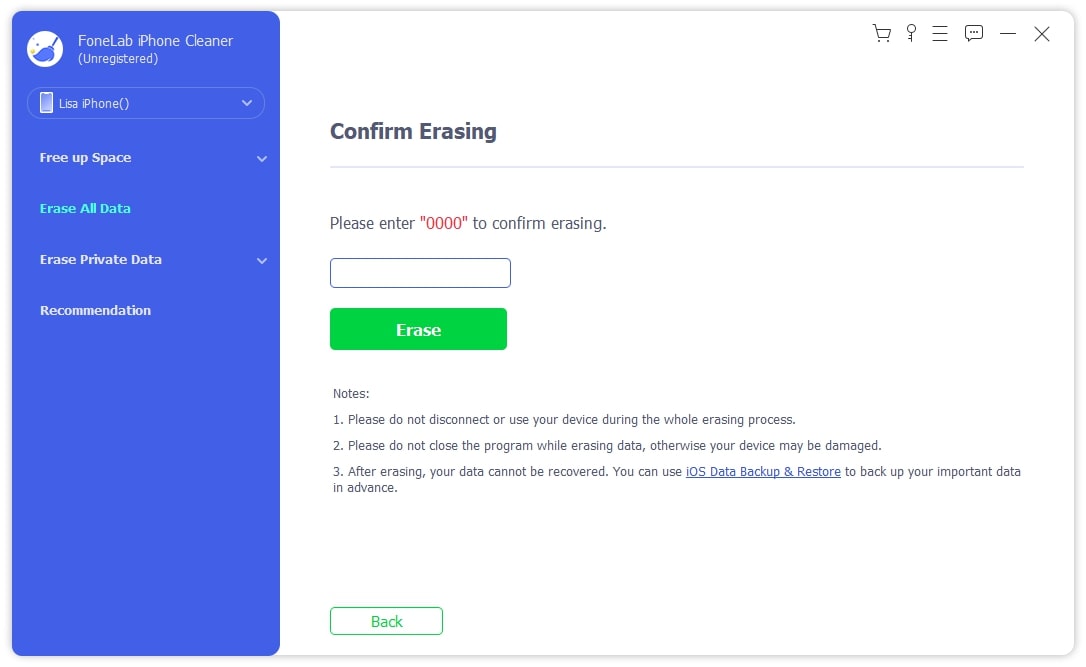
Passo 1
Selecionar Apagar dados privados após a conexão.
Passo 2
Escolha Apagamento Personalizado or Apagar com um clique adequadamente.
Passo 3
Selecione o que deseja apagar e afirme-os.
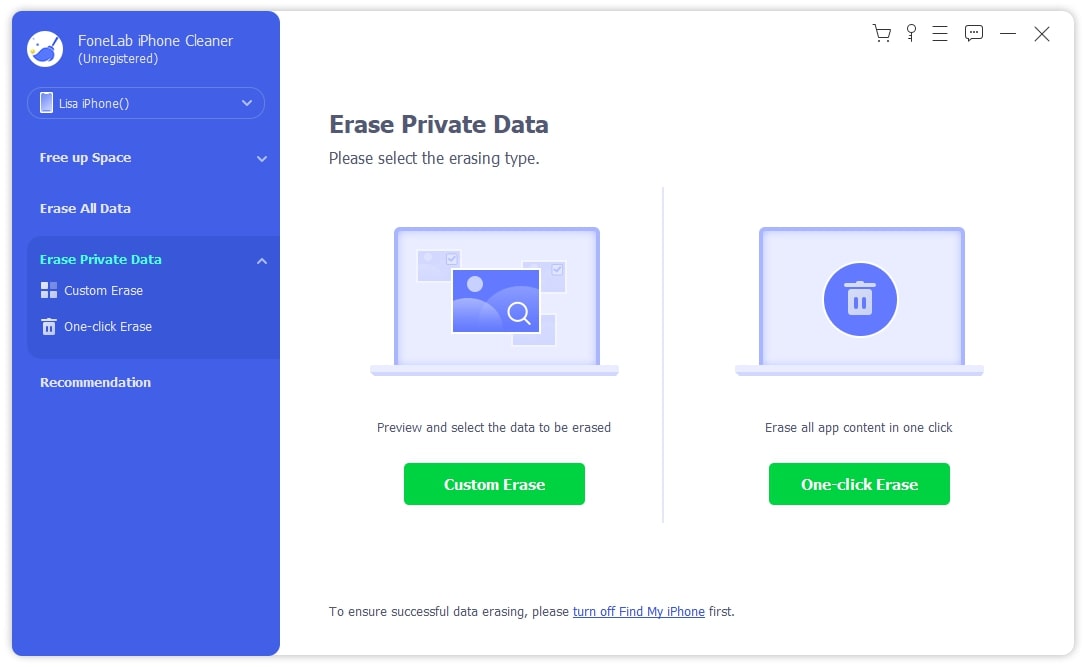

Como você exclui dados privados no iPhone?
Você pode fazer isso no aplicativo de configurações do iPhone através Configurações e toque Geral > Transferir ou Redefinir [dispositivo] > Apagar Todo o Conteúdo e Ajustes. Como alternativa, você também pode escolher o FoneLab iPhone Cleaner para remover completamente seus dados ou aplicativos privados.
Apagar iPhone apaga tudo?
Normalmente, apagar o iPhone excluirá tudo, incluindo fotos, contatos, mensagens, aplicativos e muito mais em seus dispositivos. No entanto, se você preferir garantir a divulgação de seus dados, pode escolher o FoneLab iPhone Cleaner para apagar completamente seus dados.
Como faço para limpar meu iPhone antigo antes de vendê-lo?
Recomenda-se escolher o FoneLab iPhone Cleaner, pois ajuda a remover os dados do iPhone de maneira fácil e permanente.
Como sei se meu iPhone foi apagado?
Você pode fazer login no seu ID Apple em página do iCloud or Encontre meu app em dispositivos iOS para verificar se seus dispositivos ainda estão na lista de sua conta.
Remover todos os dados do iPad usando o FoneLab iPhone Cleaner é tão fácil que você sempre pode confiar nele.
-Jonathon Oliver
Posso usar o FoneLab para excluir aplicativos e fotos indesejados rapidamente, experimente agora!
-Lloyd Mathis See More
Excluir aplicativos privados do iPhone pode ser fácil se você tiver o FoneLab iPhone Cleaner!
-Kathryn Frazier
Alta taxa de sucesso
Interface amigável
Encomendar online é 100% seguro
Todas as informações de privacidade protegidas
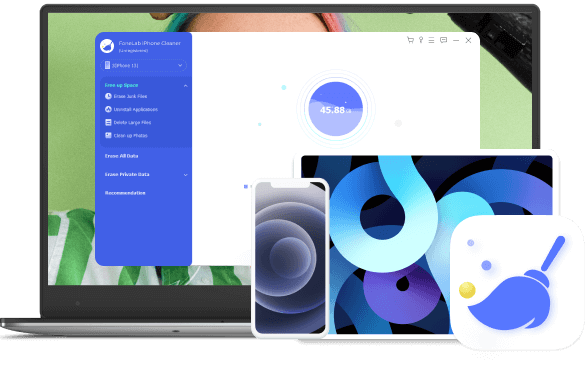
Limpe seus dados de maneira adequada e fácil.